Matlab GUI“愤怒的小鸟”系列(二)——歪?妖妖零吗?这里有人虐鸟


各位大佬,金金果儿又来改教程了,因为我立志想让自己写出来的教程在运行无误的重要前提之下,整体实现沉稳中不乏活泼、低调中不失大气、简约中透着丰富balabalabala......
好,我们上一个教程是让“愤怒的小鸟”出现在背景图片上,那这个这个教程讲的就是如何用Matlab GUI机制让小鸟消失!小鸟表示有点方......飞来飞去的很累的,但是该消失还是要消失的(笑

你看看,这个世界想做只小鸟都这么努力,我们还有什么理由不去努力呢?
(我是一本正经的分割线)
我们首先了解一下Matlab GUI机制:
GUI是什么?G=graphic图形 U=user用户 I=interface界面 也称为用户界面接口,这种机制可以通过鼠标、键盘等实现用户与界面的交互。

Matlab GUI遵循的是“分发”的规则,属于典型的事件驱动型的,所有的函数都处于待命的状态,一旦你有所动作,比如点击了一个按钮,它就会触发这个动作背后对应的函数实现某种功能。编程的基本思想是:执行一个操作后程序会做出一个反应。“一个操作”包括点击鼠标、拖动滑块、填写数据、选择选项等;“做出一个反应”包括计算、储存在哪里、贴个图出来、显示在哪里。
创建Matlab GUI界面通常有两种方式:
1. 使用 .m 文件直接动态添加控件
2. 使用 GUIDE 快速的生成GUI界面
第二种可视化编辑方法算更适合写大型程序,我们今天说的是第一种方法
整个流程大致如下:
1.在开始操作Matlab的时候,我们首先要把代码保存起来:
(1)在电脑中选择保存matlab代码的文件夹,复制文件夹路径

(2)打开matlab,在主页中的工作路径下粘贴复制好的路径,按Enter键

2.新建脚本
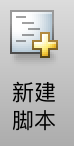
3.新建脚本之后便会弹出一个脚本编辑器

4.在脚本编辑界面敲完代码之后,需要点击“保存”
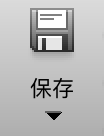
5.之后会弹出保存代码文件的窗口,这里要注意在“存储为 ”后输入的文件名必须是英文

6.最后点击存储
(我是分割线
我们来考虑一下如何实现让“愤怒的小鸟”消失。首先应该将背景图片和“愤怒的小鸟”载入Matlab(参考上一个教程——“愤怒的小鸟”系列(1)),然后使用回调函数,实现单击鼠标之后“愤怒的小鸟”便随之消失。
回调函数:即CALLBACK函数,就是一个通过函数指针调用的函数。如果把函数的指针(地址)作为参数传递给另一个函数,当这个指针被用为调用它所指向的函数时,我们就说这是 回调函数 。 它 不是由该函数的实现方直接调用,而是在特定的事件或条件发生时由另外的一方调用的,用于对该事件或条件进行响应。
实现的机制如下:
1、定义一个回调函数;
2、提供函数实现的一方在初始化的时候,将回调函数的函数指针注册给调用者;
3、当特定的事件或条件发生的时候,调用者使用函数指针调用回调函数对事件进行处理。

理清楚思路之后我们来看一下代码是如何敲
敲
敲
敲
敲......出来的:
GUI是一个“函数”分类机制,代码都是由 "function"领衔的
%为function 命名为 DeletBird
function y = DeletBird(x)
%获取当前工作路径
CWPath = fileparts(mfilename('fullpath'));%创建工作窗口,命名为:figure(1),窗口的位置以距离x轴200像素、y轴200像素的位置为原点,长为600像素、宽为800像素
hFigure = figure(1);
set(hFigure,'position',[200 200 600 800]);
嗯......没错,楼下的axes是楼上这位figure大爷的儿子!
%为背景图片在Figure上创建坐标轴,建立坐标轴首先要给它一个parent
hAxes = axes('parent',hFigure);%设置坐标轴的属性:名称为hAxes,其属性为像素'units','pixels',其位置以距离x轴1像素、y轴1像素的距离,长为600、宽为800像素
set(hAxes,'units','pixels','position',[1 1 600 800]);

%读取jpg格式的背景图片
jpg = imread('angrybird_background50.jpg');%在hAxes上显示jpg格式的背景图片
imshow(jpg,'parent',hAxes);%为png格式的“愤怒的小鸟”图片在Figure上创建坐标轴,建立坐标轴首先要给它一个parent
hAxes_ab = axes('parent',hFigure);%设置坐标轴的属性:名称为hAxes_ab,其属性为像素'units','pixels',其位置以距离x轴100像素、一件事。轴300像素的距离,长为50、宽为50像素
set(hAxes_ab,'units','pixels','position',[100 300 50 50]);%读取png格式的“愤怒的小鸟”图片
[png , map, mAlpha] = imread('angrybird50.png');%显示png格式的“愤怒的小鸟”图片
image_png = imshow(png);%将png格式的“愤怒的小鸟”的图片设置为透明
set(image_png,'AlphaData',mAlpha);

以上代码和教程(一)有很多相似的地方,下面的函数是我们这次教程的重头戏:
%设置图像的单击事件函数(Matlab GUI属于典型的事件驱动型机制,buttondown是鼠标单击事件,即当点击鼠标时会激发相应的功能)。
image_png为前边程序设置的某一对象;buttonDownFcn为这一对象的一个属性,即单击触发相应的函数;@function_image_clickCallback为触发的相对应的 函数 ,为自定义函数需要编写
set(image_png,'buttondownFcn',@function_image_clickCallback);%回调函数体
function function_image_clickCallback(~,~,~);%或者通过设置“愤怒的小鸟”的坐标轴将其“移”出当前窗口
set(hAxes_ab,'position',[1000 1000 100 100]);
end当我们把上述代码敲敲出来,单击鼠标之后你会惊奇的发现“愤怒的小鸟”不见了!
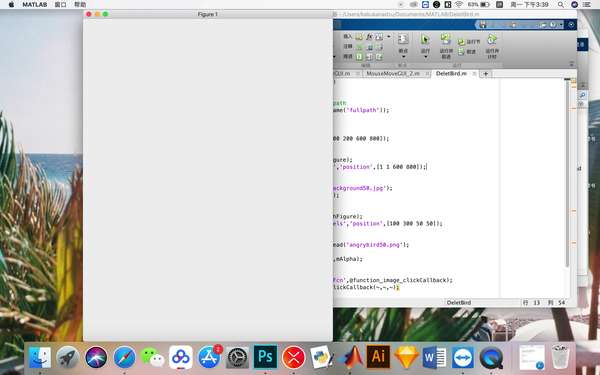 https://www.zhihu.com/video/1040267335206170624
https://www.zhihu.com/video/1040267335206170624
截图如下:
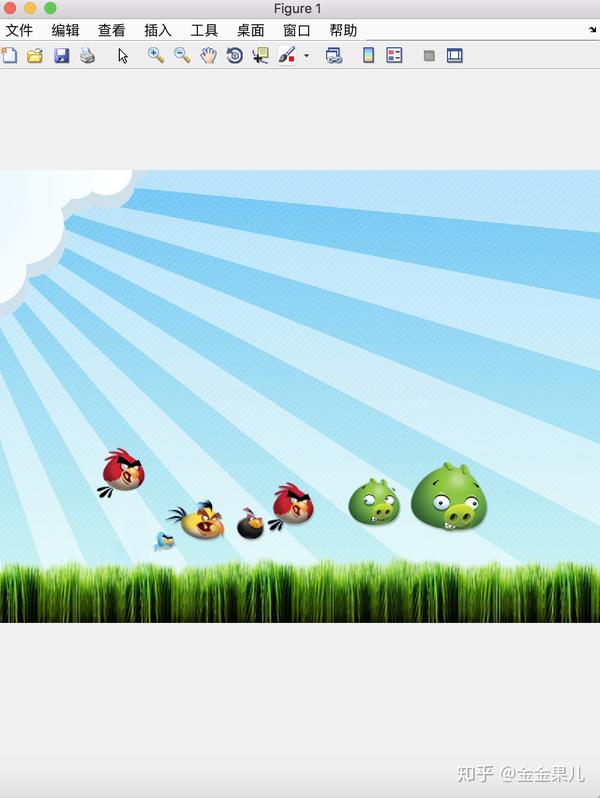
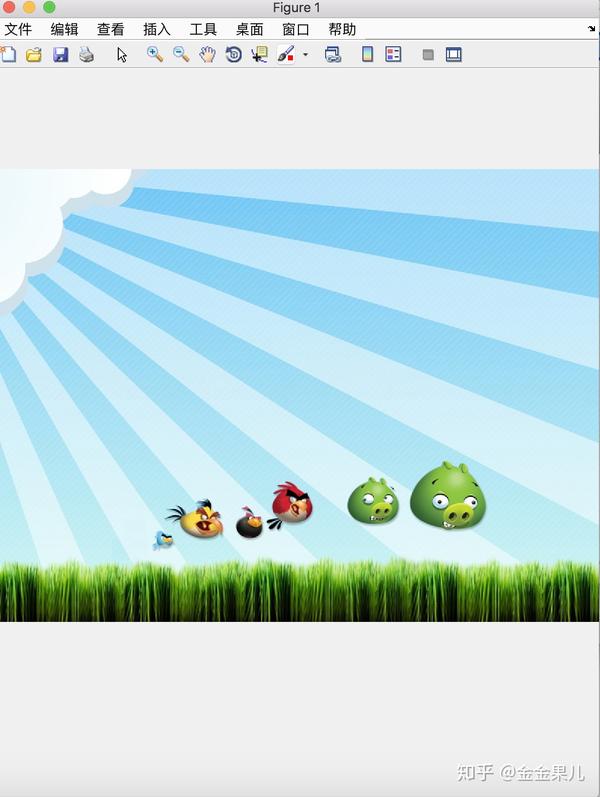
以下完整代码:
function y = DeletBird(x)
%get the current working path
CWPath = fileparts(mfilename('fullpath'));
%create a figure
hFigure = figure(1);
set(hFigure,'position',[200 200 600 800]);
%create an axes
hAxes = axes('parent',hFigure);
set(hAxes,'units','pixels','position',[1 1 600 800]);
%show the jpgfile
jpg = imread('angrybird_background50.jpg');
imshow(jpg,'parent',hAxes);
%create an axes_ab
hAxes_ab = axes('parent',hFigure);
set(hAxes_ab,'units','pixels','position',[100 300 50 50]);
%show the pngfile
[png , map, mAlpha] = imread('angrybird50.png');
image_png = imshow(png);
set(image_png,'AlphaData',mAlpha);
%creat a buttondown'
set(image_png,'buttondownFcn',@function_image_clickCallback);